إذا كان لديك كمبيوتر محمول يعمل بنظام Windows 11 لا يمكنك قراءة بصمة إصبعك ، ستتم مطالبتك بإدخال رمز PIN الخاص بك. ولكن عندما تحاول استخدام رقم التعريف الشخصي الخاص بك ، يقول الجهاز إن الرمز لم يعد متاحًا بسبب التغيير الأخير في إعدادات الأمان. حاول إعادة تشغيل جهازك ، وتحقق مما إذا كان يمكنك استخدام رمز PIN الخاص بك لإلغاء قفل جهاز الكمبيوتر الخاص بك. إذا استمرت المشكلة ، فاتبع خطوات استكشاف الأخطاء وإصلاحها أدناه.
كيف يمكنك إصلاح "رقم التعريف الشخصي الخاص بك لم يعد متوفرًا" على نظام التشغيل Windows 11؟
تسجيل الدخول باستخدام كلمة مرور MS الخاصة بك
استخدم رمز مرور حساب Microsoft الخاص بك لإكمال عملية تسجيل الدخول. ضع في اعتبارك أنك تحتاج إلى استخدام ملف حساب المسؤول لهذه الطريقة للعمل.
- أدخل كلمة مرور حساب Microsoft الخاص بك واضغط على Enter لفتح جهازك.
- ثم انتقل إلى إعدادات.
- يختار حسابات.
- انقر فوق خيارات تسجيل الدخول.
- اذهب إلى قسم PIN.
- انقر فوق لقد نسيت رقم التعريف الشخصي الخاص بي.
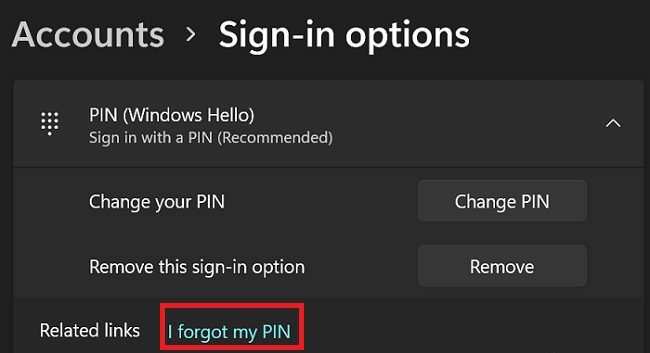
- أدخل كلمة المرور الخاصة بك مرة أخرى ، ثم أدخل رمز PIN الجديد.
إذا استمرت المشكلة بعد إعداد رمز PIN جديد ، فقم بتعطيل هذا الخيار تمامًا. بالإضافة إلى ذلك ، انتقل إلى Windows Update و
تحقق من وجود تحديثات. إذا كانت هذه المشكلة ناتجة عن خطأ في البرنامج ، فربما قامت Microsoft بالفعل بتصحيحها في أحدث إصدار من نظام التشغيل.أدخل وضع الاسترداد
قم بتشغيل جهازك في وضع الاسترداد و إجراء إصلاح سريع لبدء التشغيل. إذا كنت لا تزال غير قادر على استخدام رقم التعريف الشخصي ، التراجع إلى إصدار Windows سابق.
- في شاشة تسجيل الدخول ، انقر فوق سلطة أيقونة.
- ثم اضغط مع الاستمرار على ملف مفتاح التحول أثناء النقر فوق إعادة تشغيل لتشغيل Windows في وضع الاسترداد.
- انقر فوق استكشاف الاخطاء.
- يختار بدء التصليح.

- اتبع التعليمات التي تظهر على الشاشة لبدء عملية إصلاح مشاكل بدء التشغيل.
- انتظر حتى تكتمل العملية وأعد تشغيل الكمبيوتر بشكل طبيعي.
إذا كنت لا تزال غير قادر على استخدام رقم التعريف الشخصي ، وهذه مشكلة كبيرة بالنسبة لك ، فقد تحتاج إلى التفكير في الرجوع إلى إصدار Windows سابق.
- التمهيد إلى وضع الاسترداد تكرارا.
- ثم حدد استكشاف الاخطاء.
- انقر فوق خيارات متقدمة.

- يختار إلغاء تثبيت التحديثات.
- اتبع الإرشادات التي تظهر على الشاشة لإلغاء تثبيت إصدار Windows 11 الحالي واستعادة إصدار نظام التشغيل السابق.
أعد تشغيل حاسبك الآلي
إذا فشلت جميع الحلول المذكورة أعلاه ، فانتقل إلى استكشاف الاخطاء، تحديد خيارات متقدمة، وانقر فوق أعد ضبط هذا الكمبيوتر. حدد الخيار الذي يتيح لك الاحتفاظ بملفاتك ومجلداتك.

استنتاج
إذا ورد في Windows 11 أن رمز PIN الخاص بك لم يعد متاحًا ، فقم بتسجيل الدخول باستخدام كلمة مرور حساب Microsoft الخاص بك. بعد ذلك ، انتقل إلى خيارات تسجيل الدخول وأعد تعيين رمز PIN الخاص بك. إذا استمرت المشكلة ، فقم بالتمهيد في وضع الاسترداد وقم بتشغيل إصلاح بدء التشغيل أو التراجع إلى إصدار Windows السابق. إذا لم يفلح شيء ، فأعد ضبط جهاز الكمبيوتر الخاص بك.
هل تمكنت من حل المشكلة؟ اسمحوا لنا أن نعرف في التعليقات أدناه.